SONY HXR-NX200, MFC-9465CDN User Manual

Камкордер на твердотельной памяти
Руководство по эксплуатации
4-745-818-61(1)
Содержание
Подготовка к работе
Запись
Воспроизведение
Редактирование
Использование меню
Поиск и устранение неисправностей
Дополнительная
информация
HXR-NX200
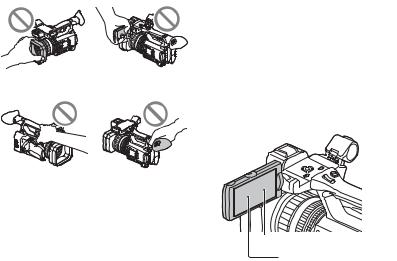
Прочитайте это в первую очередь
Перед началом эксплуатации устройства внимательно прочитайте это руководство и сохраните его для использования в будущем.
Меры предосторожности при использовании камкордера
•Не держите камкордер за указанные ниже компоненты, а также за крышки разъемов.
Бленда Экран объектива ЖК-дисплея
•ЖК-панель, установленная на данном устройстве, произведена по высокоточной технологии, что позволяет достичь не менее 99,99 % рабочих пикселей.
•Несмотря на это крайне малая часть пикселей может быть “битыми”: постоянно выключенные (черные), включенные (красный, зеленый или синий) или мигающие. Кроме того, эти “битые” пиксели могут внезапно появиться после длительного использования. Это связано с физическими характеристиками жидкокристаллических экранов. Это не является неисправностью. Обратите внимание: эти проблемы не влияют на записанные данные.
Микрофон Видоискатель (продается отдельно) или держатель микрофона
b Примечания
•Камкордер не обладает пыленепроницаемостью, капленепроницаемостью или водонепроницаемостью. См. раздел “Обращение с камкордером” (стр. 128).
•При подключении камкордера к другому устройству с помощью соединительных кабелей обязательно вставляйте штекер правильно. Если вставлять штекер в гнездо с усилием, это вызовет повреждение гнезда и может привести к неисправности камкордера.
•Используйте камкордер в соответствии с местными нормами и правилами.
Об экране ЖК-дисплея и объективе
•Пункт меню, который выделен серым цветом, недоступен при текущих условиях записи или воспроизведения.
Белая, красная, синяя или зеленая точка
Черная точка
О солнечном свете
•Выполняя запись, не направляйте объектив на солнце, а также не оставляйте камкордер на солнце в течение длительного времени. Внутренние части камкордера могут быть повреждены. Если солнечный свет сфокусируется на находящемся поблизости объекте, это может привести к пожару.
•Не подвергайте видоискатель, объектив или экран ЖК-дисплея воздействию солнца или сильного источника света в течение длительного времени. Это может привести к неисправности камкордера.
•Не пытайтесь записывать солнце непосредственно. Это может привести к неисправности камкордера.
2
•Не допускайте попадания в объектив лучей света, например лазерных лучей. Они могут повредить датчик изображения и привести к неполадкам в работе камеры.
О температуре камкордера и аккумуляторной батареи
Вданном камкордере предусмотрена защитная функция, которая отключает запись или воспроизведение, если температура камкордера или аккумуляторной батареи выходит за границы безопасного рабочего диапазона.
Вэтом случае на экране ЖК-дисплея или в видоискателе появляется сообщение (стр. 116).
О записи
•Чтобы стабилизировать работу карты памяти, рекомендуется отформатировать карту перед тем, как будете использовать ее с камкордером в первый раз. Все данные, записанные на карту памяти, при форматировании будут стерты и не смогут быть восстановлены. Перед форматированием карты памяти сохраните важные данные, содержащиеся на ней, на других носителях, таких как компьютер.
•Перед началом записи проверьте функцию записи, чтобы убедиться в том, что изображение и звук записываются без каких-либо проблем.
•Компенсация за потерю содержимого записей или за потерю возможностей записи не предоставляется, даже в том случае, если запись или воспроизведение невозможны из-за неисправности камкордера, носителей информации и т. п., или даже в том случае, если изображения или звук искажаются по причине ограниченных возможностей камкордера.
•Системы цветного телевидения различаются в зависимости от стран/ регионов. Для просмотра ваших записей на телевизоре требуется телевизор с соответствующей системой цветности для конкретной страны/региона.
•Телевизионные программы, фильмы, видеозаписи и другие материалы могут
быть защищены авторским правом. Несанкционированная запись таких материалов может быть нарушением закона об авторском праве.
•В связи с тем, каким образом датчик изображения (датчик CMOS) считывает сигналы изображения, могут возникать следующие явления.
–Объекты, быстро перемещающиеся в кадре, могут искривляться, что зависит от условий записи. (Это явление может быть заметно на дисплеях, обеспечивающих высокое разрешение для движущихся объектов.)
–На экране ЖК-дисплея возможно появление при записи горизонтальных полос от источников света — люминесцентных, натриевых или ртутных ламп. Заметность этого явления можно уменьшить, регулируя выдержку затвора (стр. 44).
Сохранение всех данных записанного изображения
•Для предотвращения потери данных вашего изображения периодически сохраняйте все записанные изображения.
Обработка записанных изображений на компьютере
Загрузите программное обеспечение “Catalyst Browse” (стр. 20).
Форматирование носителя записи с помощью функции [MEDIA FORMAT], если изображения записываются или воспроизводятся неправильно
Если производить запись и удаление изображений на одном и том же носителе в течение длительного времени, возможна фрагментация файлов. В результате нарушается нормальный процесс записи и сохранения изображений. Если это произойдет, сохраните изображения на ПК, после чего отформатируйте данный носитель записи (стр. 81).
Продолжение , 3
Прочитайте это в первую очередь (Продолжение)
О работе с камкордером
Камкордером можно управлять, используя кнопки V/v/B/b/SET (стр. 83).
О данном руководстве
•Экранная информация на каждом местном языке используется для иллюстрации рабочих процедур. Измените язык экрана перед началом использования камкордера, если это необходимо (стр. 103).
•Компания оставляет за собой право вносить изменения в конструкцию и спецификации носителей записи и других аксессуаров без уведомления.
4

Идентификация компонентов и органов управления
Корпус
Цифры, указанные в круглых скобках, — это ссылки на соответствующие страницы.
AПетля для плечевого ремня
BКнопка ASSIGN4/LAST SCENE (стр. 65)
CДержатель микрофона
DМногоинтерфейсный разъем (стр. 50, 90)
EРычаг сервопривода зумирования (стр. 35)
FКрепление ременного захвата
GКнопка ASSIGN5/FOCUS MAG (стр. 38, 66)
HКрепление ременного захвата
Продолжение , 5

Идентификация компонентов и органов управления (Продолжение)
Крепление микрофона (продается отдельно)
В этом разделе объясняется, как подключить внешний микрофон (продается отдельно).
Поместите кабель во внешний держатель кабеля.
1Поместите микрофон Aв держатель микрофона B.
2Вставьте штекер микрофона в гнездо INPUT1 или INPUT2 C.
3Поместите кабель микрофона в держатель кабеля D.
6

AОбъектив (объектив G)
BБленда объектива
CВнутренний микрофон
DДатчик дистанционного управления (стр. 104)
EИндикатор записи (стр. 104) Мигает, когда оставшаяся емкость карты памяти или заряд аккумуляторной батареи становятся низкими.
FЛампа подсветки NIGHTSHOT (стр. 54)
GКнопка ASSIGN1/WB SET (стр. 47, 66)
HКнопка ASSIGN2/STATUS (стр. 66, 73)
IКнопка ASSIGN3/LOW LUX (стр. 53, 66)
JКнопка DISPLAY (стр. 72)
KКнопка SLOT SEL (стр. 29)
LПереключатель INPUT1 (LINE/ MIC/MIC+48V) (стр. 48)
MПереключатель CH-1 (INT MIC/ EXT/MI SHOE) (стр. 48)
NПереключатель AUTO/MAN (CH-1) (стр. 48)
OРегулятор AUDIO LEVEL (CH-1) (стр. 48)
PРегулятор AUDIO LEVEL (CH-2) (стр. 48)
QПереключатель AUTO/MAN (CH-2) (стр. 48)
RПереключатель CH-2 (INT MIC/ EXT/MI SHOE) (стр. 48)
SПереключатель INPUT2 (LINE/ MIC/MIC+48V) (стр. 48)
TКнопка IRIS AUTO/MAN (стр. 43)
UКнопка FOCUS AUTO/MAN (стр. 37)
VПереключатель ND FILTER (стр. 45)
Продолжение , 7

Идентификация компонентов и органов управления (Продолжение)
Закрепление бленды объектива
Совместите метки на бленде объектива с метками на камкордере и поверните бленду объектива в направлении стрелки 2до полной фиксации.
z Совет
•Для подсоединения или снятия 62-миллиметрового (2 1/2 дюйма) PL-фильтра или светофильтра MC снимайте бленду объектива.
8
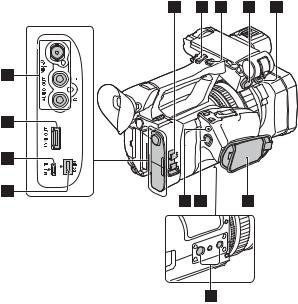
AГнездо VIDEO OUT/гнездо
AUDIO OUT (стр. 75, 92)
BГнездо HDMI OUT (стр. 75)
CРазъем Multi/Micro USB (стр. 104)
DГнездо DC IN (стр. 21)
EЗажим кабеля/петля
FРычаг зумирования на рукоятке (стр. 35)
GКнопка записи на рукоятке (стр. 30)
HГнездо INPUT1 (стр. 48)
IГнездо INPUT2 (стр. 48)
JРеменный захват
KГнезда для установки камеры на штатив (1/4 дюйма, 3/8 дюйма) Поддерживает использование винтов 1/4-20UNC и 3/8-16UNC.
Для установки на штатив (продается отдельно, длина винтов не более 5,5 мм)
Установка штатива в некоторых ориентациях может быть неосуществима — это зависит от технических характеристик штатива.
LКнопка START/STOP (стр. 30)
MИндикатор POWER/CHG
О зажиме кабеля/петле
Закрепление сетевого шнура питания, HDMI-кабеля и других кабелей, подключенных к соответствующим разъемам, в зажиме кабеля помогает предотвратить отсоединение кабелей. Однако поддерживаются не все HDMI-кабели.
Продолжение , 9

Идентификация компонентов и органов управления (Продолжение)
Закрепляйте все кабели, которые не фиксируются в зажиме кабеля, на петле в нижней части зажима, используя кабельную стяжку или аналогичное устройство.
 Зажим кабеля
Зажим кабеля
Петля
b Примечание
Не используйте зажим кабеля/петлю для каких-либо целей, отличных от крепления кабелей (например, для крепления ремня для переноски видеокамеры).
10

AКольцо фокусировки (стр. 37)
BКольцо зумирования (стр. 36)
CКольцо диафрагмы (стр. 43)
DПетля для плечевого ремня
EВидоискатель (стр. 26)
FБольшой наглазник (стр. 26)
GКнопка BATT RELEASE (стр. 22)
HАккумуляторная батарея (стр. 21)
IПереключатель ON/STANDBY (стр. 24)
JКнопка FULL AUTO (стр. 52)
KКнопка SHUTTER (стр. 44)
LКнопка WHT BAL (стр. 46)
MКнопка GAIN (стр. 44)
NРучной рычажок (стр. 44, 46)
Продолжение , 11

Идентификация компонентов и органов управления (Продолжение)
AЭкран ЖК-дисплея (стр. 26)
BКнопка MENU (стр. 83)
CКнопки V/v/B/b/SET (стр. 83)
DКнопка THUMBNAIL (стр. 68)
EГнездо для карты памяти A/ индикатор доступа к карте памяти (стр. 28)
FГнездо для карты памяти B/ индикатор доступа к карте памяти (стр. 28)
GГнездо i (наушники)
HГнездо REMOTE (стр. 104) Гнездо REMOTE подключается к видеодеке или другим устройствам, используемым для управления воспроизведением.
12

Беспроводной пульт дистанционного управления
Перед использованием беспроводного пульта дистанционного управления снимите лист изоляции.
Лист изоляции
AКнопка DATA CODE (стр. 72)
BКнопка TC RESET (стр. 63)
CКнопка SCAN/SLOW (стр. 68)
DКнопки . > (PREV/NEXT) (стр. 68)
EКнопка PLAY (стр. 68)
FКнопка STOP (стр. 68)
GКнопка DISPLAY (стр. 72)
HПередатчик
IКнопка START/STOP (стр. 30)
JРычаг сервопривода зумирования
KКнопка PAUSE (стр. 68)
LКнопка MODE
MКнопки b/B/v/V/ENTER
b Примечания
•Для управления камкордером направьте беспроводной пульт дистанционного управления на датчик дистанционного управления.
•Направляйте датчик дистанционного управления в сторону от сильных источников света, таких как прямой солнечный свет или потолочный светильник. В противном случае беспроводной пульт дистанционного управления будет работать неправильно.
•Когда для управления используется беспроводной пульт дистанционного управления, поставляемый вместе с камкордером, управление также может затронуть ваше видеоустройство. В этом случае выберите для видеоустройства режим управления, отличный от DVD2, или закройте датчик на видеоустройстве черной бумагой.
Замена элемента питания в беспроводном пульте дистанционного управления
1Нажимая на язычок, вставьте ноготь в щель и вытяните держатель элемента питания.
2Поместите новый элемент питания в держатель маркировкой “+” вверх.
3Вставьте держатель элемента питания в пульт дистанционного управления до щелчка.
Язычок
Продолжение , 13

Идентификация компонентов и органов управления (Продолжение)
ПРЕДУПРЕЖДЕНИЕ
При неправильном обращении элемент питания может взорваться. Не пытайтесь зарядить элемент питания, не разбирайте его и не бросайте в огонь.
•Когда литиевый элемент питания разряжается, радиус действия беспроводного пульта дистанционного управления может уменьшиться или пульт может начать работать неправильно. В этом случае замените элемент питания литиевым элементом питания Sony CR2025. При использовании другого элемента питания существует опасность его воспламенения или взрыва.
14

Экранные индикаторы
|
В центре |
Вверху слева |
Вверху справа |
Внизу
Вверху слева
Индикатор Значение
100%
Оставшийся заряд батареи
В центре
Индикатор Значение
Носитель записи
REC STBY Ожидание записи
EПредупреждение (стр. 116)
Индикатор
Nвоспроизведения (стр. 68)
Обработка
Эстафетная запись
HDMI REC
CONTROL
INTELLIGENT
AUTO (определение
.лиц/определение
сцен/обнаружение дрожания камеры) (стр. 52)
SCENE SELECTION (стр. 52)
REC FORMAT (стр. 40)
|
|
|
|
|
|
|
|
WIDE REC |
|
|
|
|
|
|
|
|
|
(стр. 92) |
|
|
|
|
|
|
|
|
|
|
|
|
|
|
|
|
|
|
|
Оптическое |
|
|
|
|
|
|
|
|
|
зумирование |
|
|
|
|
|
|
|
|
|
||
|
|
|
|
|
|
|
|
|
|
|
|
|
|
|
|
|
|
Зумирование без |
|
Z99 |
× 1.2 |
потери качества |
|||||||
изображения |
|||||||||
Z99 |
× 2.3 |
||||||||
Цифровое |
|||||||||
|
|
|
|
|
|
|
|
||
|
|
|
|
|
|
|
|
зумирование |
|
|
|
|
|
|
|
|
|
|
|
|
|
|
|
|
|
|
|
SIMUL/RELAY REC |
|
|
|
|
|
|
|
|
|
|
|
100-0001 |
|
|
Воспроизведение |
||||||
CLI_0001 |
папки с карты памяти |
||||||||
|
|
|
|
|
|
|
|
|
|
Вверху справа
Индикатор Значение
0min
Оценка оставшегося времени записи
Носитель для записи/ воспроизведения
Временной код 00:00:00:00 (часы:минуты:секунды:
кадры)
Внизу
Индикатор Значение
Определение лица [ON]
PEAKING (стр. 97)
ZEBRA (стр. 97)



 STEADYSHOT (стр. 90)
STEADYSHOT (стр. 90)
9Ручная фокусировка (стр. 37)
- |
PICTURE PROFILE |
||
(стр. 54) |
|||
|
|||
|
|
|
|
F5.6 |
Диафрагма (стр. 43) |
||
|
|
|
|
9dB |
Усиление (стр. 44) |
||
|
|
|
|
100 180° |
Выдержка затвора |
||
(стр. 44) |
|||
|
|||
|
|
|
|
|
Продолжение , 15 |
||

Экранные индикаторы (Продолжение)
Индикатор |
Значение |
||||||
|
|
|
|
|
|
|
AVCHD AUDIO |
|
|
|
|
|
|
|
FORMAT (стр. 94) |
|
|
|
|
|
|
|
|
|
|
|
|
|
|
|
|
-2.0EV |
AE SHIFT (стр. 89) |
||||||
|
|
|
|
|
|
|
|
|
|
|
|
|
|
|
Автоматическая |
|
|
|
|
|
|
|
настройка (стр. 43) |
|
|
|
|
|
|
|
|
|
|
|
n |
|
A |
Баланс белого |
|
|
|
|
|
||||
|
|
|
|
||||
|
|
|
B |
(стр. 46) |
|||
|
|
|
|||||
|
|
|
|||||
|
|
|
|
|
|
|
|
|
|
|
|
|
|
|
HISTOGRAM |
|
|
|
|
|
|
|
|
|
|
|
|
|
|
|
(стр. 96) |
|
|
|
|
|
|
|
|
|
|
|
|
|
|
|
|
|
|
|
|
|
|
|
LOW LUX (стр. 53) |
|
|
|
|
|
|
|
|
|
|
|
|
|
|
|
AUDIO LEVEL |
|
|
|
|
|
|
|
DISPLAY (стр. 99) |
|
|
|
|
|
|
|
|
|
|
|
|
|
|
|
Цифровой экстендер |
|
|
|
|
|
|
|
(стр. 89) |
|
|
|
|
|
|
|
|
|
|
|
|
|
|
|
NIGHTSHOT (стр. 54) |
|
|
|
|
|
|
|
|
|
|
|
|
|
|
|
Фильтр ND (стр. 45) |
|
|
|
|
|
|
|
|
|
|
|
|
|
|
|
Лампа для |
|
|
|
|
|
|
|
видеосъемки, |
|
|
|
|
|
|
|
подключаемая к |
|
|
|
|
|
|
|
многоинтерфейсному |
|
|
|
|
|
|
|
разъему (стр. 90) |
|
|
|
|
|
|
|
|
|
|
|
|
|
|
|
Ручная регулировка |
|
|
|
|
|
|
|
громкости (стр. 50) |
|
|
|
|
|
|
|
|
z Совет
•Индикаторы могут выглядеть иначе или располагаться в других местах.
Код данных во время записи
На носитель записи автоматически записываются дата, время и условия записи.
Они не отображаются во время записи. Однако их можно проконтролировать, нажав кнопку
 (DISPLAY SET) t [DATA CODE] и выбрав данные, которые требуется увидеть на дисплее, или нажав во время воспроизведения кнопку ASSIGN, которая
(DISPLAY SET) t [DATA CODE] и выбрав данные, которые требуется увидеть на дисплее, или нажав во время воспроизведения кнопку ASSIGN, которая
соответствует функции DATA CODE.
16
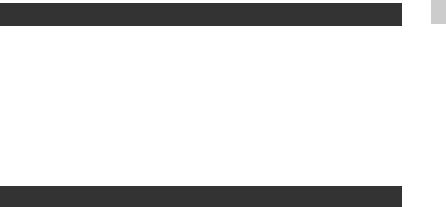
Содержание |
|
Прочитайте это в первую очередь ....................................................... |
2 |
Идентификация компонентов и органов управления ........................ |
5 |
Корпус ............................................................................................................. |
5 |
Беспроводной пульт дистанционного управления .............................. |
13 |
Экранные индикаторы ......................................................................... |
15 |
Подготовка к работе |
|
Шаг 1: Проверка комплекта поставки ............................................... |
20 |
Шаг 2: Зарядка аккумуляторной батареи ......................................... |
21 |
Шаг 3: Включение камкордера и установка даты и времени ......... |
24 |
Включение камкордера ............................................................................ |
24 |
Установка даты и времени ....................................................................... |
25 |
Шаг 4: Регулировка экрана ЖК-дисплея и видоискателя ............... |
26 |
Использование экрана ЖК-дисплея ...................................................... |
26 |
Использование видоискателя .................................................................. |
26 |
Регулировка видоискателя ....................................................................... |
26 |
Шаг 5: Подготовка носителя записи .................................................. |
28 |
Содержание
Запись |
|
Запись .................................................................................................... |
30 |
Запись видеоизображений ........................................................................ |
30 |
Непрерывная запись на картах памяти (Relay recording) ................. |
32 |
Запись видеоизображений с одновременным использованием карт |
|
памяти A и B (Simultaneous recording) .................................................. |
34 |
Изменение настройки для кнопки START/STOP и кнопки |
|
записи на рукоятке ..................................................................................... |
34 |
Регулировка зумирования ........................................................................ |
35 |
Регулировка фокуса ............................................................................ |
37 |
Использование функции Focus Magnifier (Фокусировка с |
|
увеличением) ............................................................................................... |
38 |
Фокусировка на обнаруженном лице (Face detection) ....................... |
38 |
Изменение настройки записи ............................................................. |
40 |
Выбор формата файла и формата записи ............................................ |
40 |
Задание назначения вывода при записи в режиме 4K ........................ |
41 |
Настройка DV MODE (режим DV) ....................................................... |
41 |
Регулировка яркости ........................................................................... |
43 |
Регулировка диафрагмы ........................................................................... |
43 |
Регулировка усиления ............................................................................... |
44 |
Регулировка выдержки затвора .............................................................. |
44 |
Регулировка светового потока (фильтр ND) ....................................... |
45 |
Регулировка цветового тона ............................................................... |
46 |
Регулировка баланса белого .................................................................... |
46 |
Продолжение , 17 |
|

Содержание (Продолжение) |
|
Настройка звука .................................................................................. |
48 |
Запись звука с помощью внутреннего микрофона ............................. |
48 |
Запись звука с помощью внешнего аудиоустройства ........................ |
49 |
Запись звука с помощью микрофона, совместимого с |
|
многоинтерфейсным разъемом (продается отдельно) ...................... |
50 |
Регулировка уровня записи ...................................................................... |
50 |
Полезные функции .............................................................................. |
52 |
Автоматический выбор подходящих настроек (настройка |
|
автоматического режима) ........................................................................ |
52 |
Съемка в слабо освещенных местах (LOW LUX) .............................. |
53 |
Съемка в темноте (NIGHTSHOT) ......................................................... |
54 |
Настройка качества изображения (профиль изображения) ............ |
54 |
Задание данных о времени ....................................................................... |
62 |
Запись с использованием функции Slow & Quick Motion |
|
(Замедленное и ускоренное движение) ................................................. |
63 |
Просмотр самой последней записанной сцены (Last Scene |
|
Review) .......................................................................................................... |
65 |
Закрепление функций за кнопками ASSIGN .................................... |
66 |
Воспроизведение |
|
Воспроизведение ................................................................................. |
68 |
Воспроизведение видеозаписей ............................................................... |
68 |
Изменение/проверка настроек в данном камкордере .................... |
72 |
Изменение отображения на экране ....................................................... |
72 |
Отображение данных записи (Data code) ............................................. |
72 |
Проверка настроек в данном камкордере (Status check) .................. |
73 |
Подключение к монитору или телевизору ........................................ |
75 |
Редактирование |
|
Защита записанных видеоизображений (Protect) ............................. |
78 |
Разделение видеоизображения ......................................................... |
79 |
Удаление видеоизображений ............................................................ |
80 |
Форматирование носителя записи ..................................................... |
81 |
Полное удаление всех данных из карты памяти .............................. |
81 |
Восстановление файла базы данных изображений ........................ |
82 |
18

Использование меню |
|
|
Работа с меню ...................................................................................... |
83 |
|
Пункты меню ........................................................................................ |
85 |
|
Меню |
(CAMERA SET) ................................................................... |
88 |
Настройки для регулировки камкордера в соответствии с условиями |
|
|
записи ( STEADYSHOT и т. п.) |
|
|
Меню |
(REC/OUT SET) .................................................................. |
92 |
Настройки записи, настройки входа и выхода (REC SET/VIDEO OUT |
|
|
и т. п.) |
|
|
Меню |
(AUDIO SET) ......................................................................... |
94 |
Настройки для записи звука (AVCHD AUDIO FORMAT и т. п.) |
|
|
Меню |
(DISPLAY SET) .................................................................... |
96 |
Настройки дисплея (MARKER/DISPLAY OUTPUT и т. п.) |
|
|
Меню |
(TC/UB SET) ...................................................................... |
101 |
Настройки временного кода (TC PRESET/UB PRESET и т. п.) |
|
|
Меню |
(OTHERS) .......................................................................... |
102 |
Настройки во время записи или другие основные настройки (AREA |
|
|
SET/BEEP и т. п.) |
|
|
Поиск и устранение неисправностей |
|
|
Поиск и устранение неисправностей ............................................... |
106 |
|
Предупреждающие индикаторы и сообщения ................................ |
116 |
|
Дополнительная информация |
|
|
Время записи видеоизображений .................................................... |
119 |
|
Использование камкордера в других странах ................................ |
121 |
|
Структура файлов/папок на носителе записи ................................ |
122 |
|
Техническое обслуживание и меры предосторожности ................ |
124 |
|
|
О формате XAVC S ................................................................................. |
124 |
|
О формате AVCHD ................................................................................. |
124 |
|
О картах памяти ....................................................................................... |
124 |
|
Об аккумуляторной батарее “InfoLITHIUM” ................................... |
125 |
|
О расходных деталях ............................................................................... |
127 |
|
Обращение с камкордером .................................................................... |
128 |
Технические характеристики ........................................................... |
131 |
|
Алфавитный указатель ..................................................................... |
135 |
|
Содержание
19
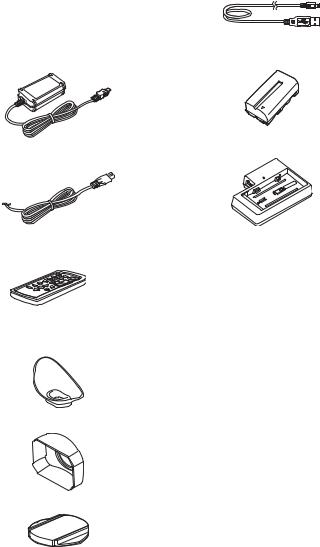
Подготовка к работе
Шаг 1: Проверка комплекта поставки
Проверьте наличие следующих позиций, входящих в комплект поставки камкордера. Если по какойлибо причине что-либо отсутствует, обратитесь к дилеру Sony.
• Носители записи продаются отдельно.
Адаптер переменного тока (стр. 21)
Сетевой шнур питания (стр. 21)
Беспроводной пульт дистанционного управления (RMT-845) (стр. 13)
Литиевый элемент питания ("таблетка") уже установлен.
Большой наглазник (стр. 26)
Бленда объектива (стр. 8)
USB-кабель
Аккумуляторная батарея (NP-F570)
Зарядное устройство (BC-L1)
CD-ROM “Manuals for Solid-State Memory Camcorder”
Перед использованием данного устройства
Загрузка программного обеспечения
Если устройство используется вместе с компьютером, загрузите требуемые драйверы устройств, подключаемые модули и прикладное программное обеспечение со следующих вебсайтов.
Крышка объектива (стр. 30)
20

Веб-сайт профессиональных изделий
Sony: |
|
США |
http://pro.sony.com |
Канада |
http://www.sonybiz.ca |
Латинская Америка |
|
|
http://sonypro-latin.com |
Европа, Ближний Восток и Африка |
|
|
http://www.pro.sony.eu |
Япония |
http://www.sonybsc.com |
Азиатско-Тихоокеанский регион |
|
|
http://pro.sony-asia.com |
Корея |
http://bp.sony.co.kr |
Китай |
http://pro.sony.com.cn |
Хотя данные, связанные с записанными материалами, хранятся в нескольких файлах и папках, с помощью специального программного обеспечения можно легко управлять клипами, не принимая во внимание такие данные и структуру каталогов.
Шаг 2: Зарядка аккумуляторной батареи
Аккумуляторную батарею “InfoLITHIUM” (серии L) можно заряжать с помощью адаптера переменного тока.
b Примечание
•С данным камкордером можно использовать аккумуляторную батарею большой емкости NP-F970 (продается отдельно).
Штекер постоянного |
|
тока |
Гнездо DC IN |
|
Сетевой шнур |
|
|
питания |
|
Адаптер |
|
|
переменного |
В электрическую |
|
тока |
||
розетку |
1Вставьте аккумуляторную батарею и сдвиньте ее вниз на место.
работе к Подготовка
Продолжение , 21
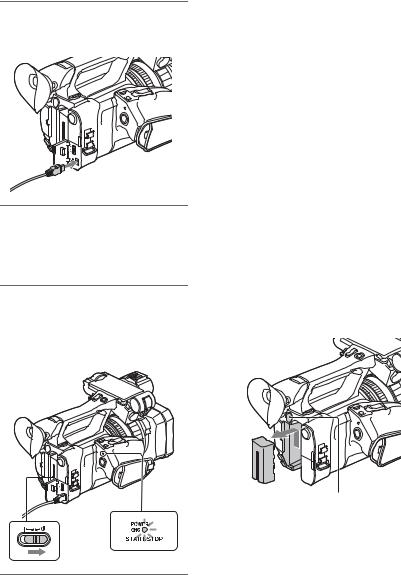
Шаг 2: Зарядка аккумуляторной батареи (Продолжение)
2Вставьте штекер постоянного тока в разъем DC IN на камкордере.
3Подсоедините сетевой шнур питания к адаптеру переменного тока и к электрической розетке.
4Поверните переключатель ON/ STANDBY в положение STANDBY (1).
Загорается индикатор CHG, и начинается процесс зарядки.
После зарядки аккумуляторной батареи
Индикатор CHG гаснет, когда аккумуляторная батарея полностью заряжена.
b Примечание
Даже если индикатор CHG не горит, зарядное устройство не отсоединяется от источника питания переменного тока (электрической сети), пока оно подключено к электрической розетке.
Отсоедините адаптер переменного тока от разъема DC IN.
z Совет
•Оставшееся время работы батареи можно проверить с помощью функции проверки состояния (стр. 73).
Снятие аккумуляторной батареи
Поверните переключатель ON/ STANDBY в положение STANDBY (1). Нажмите на кнопку BATT RELEASE и, удерживая ее нажатой, сдвиньте батарею вверх и наружу.
Кнопка BATT RELEASE
Хранение аккумуляторной батареи
Если аккумуляторная батарея не будет использоваться в течение достаточно продолжительного
22

времени, разрядите ее и храните в таком состоянии (стр. 126).
Время зарядки
Приблизительное время зарядки (в минутах), требуемое для полной зарядки полностью разряженной аккумуляторной батареи.
Аккумуляторная |
Полное время |
батарея |
зарядки |
NP-F570 |
260 минут |
|
|
NP-F970 (продается |
520 минут |
отдельно) |
|
|
|
Об аккумуляторной батарее
•Перед заменой аккумуляторной батареи обязательно поверните переключатель ON/STANDBY в положение STANDBY (1).
•Индикатор CHG мигает во время зарядки; в противном случае в перечисленных ниже условиях Battery Info (Информация о батарее) не будет отображаться надлежащим образом.
–Аккумуляторная батарея подсоединена неправильно.
–Аккумуляторная батарея повреждена.
–Срок службы аккумуляторной батареи истек.
Использование электрической розетки
Для получения электрического питания можно использовать адаптер переменного тока. При использовании адаптера переменного тока аккумуляторная батарея не тратит свой заряд, даже если она подключена к камкордеру.
Выполните процедуру вплоть до п. 3 раздела “Шаг 2: Зарядка аккумуляторной батареи” (стр. 21).
Об адаптере переменного тока
•Не замыкайте накоротко штекер постоянного тока на адаптере переменного тока или клеммы
аккумуляторной батареи с помощью каких-либо металлических предметов. Это может привести к неисправности.
Зарядка аккумуляторной батареи с помощью прилагаемого зарядного устройства (BC-L1)
В электрическую |
Подготовка |
Штекер |
|
постоянного |
|
тока |
|
розетку |
к |
|
|
Индикатор CHG |
работе |
|
Сетевой шнур питания
1Вставьте штекер постоянного тока в разъем DC IN на зарядном устройстве.
2Подсоедините сетевой шнур питания к адаптеру переменного тока и к электрической розетке.
3Вставьте аккумуляторную батарею и сдвиньте ее в направлении стрелки, как показано на рисунке.
Загорается индикатор CHG, и начинается процесс зарядки.
По завершении зарядки индикатор CHG гаснет.
Продолжение , 23

Шаг 2: Зарядка аккумуляторной батареи (Продолжение)
Выдвиньте аккумуляторную батарею в противоположном направлении и извлеките ее из зарядного устройства.
b Примечание
Даже если индикатор CHG не горит, зарядное устройство не отсоединяется от источника питания переменного тока (электрической сети), пока оно подключено к электрической розетке.
Шаг 3: Включение камкордера и установка даты и времени
Включение камкордера
Поверните переключатель ON/ STANDBY в положение ON ( ).
При первом использовании камкордера появляется экран [CLOCK SET].
Выключение питания
Поверните переключатель ON/ STANDBY в положение STANDBY (1).
b Примечание
•Если появляется предупреждающее сообщение, следуйте инструкциям.
24

Установка даты и времени
При первом включении камкордера установите дату и время.
z Совет
•Если камкордер не будет эксплуатироваться в течение прибл. 3 месяцев, встроенная аккумуляторная батарея разрядится, и хранящиеся в памяти настройки даты и времени пропадут. В этом случае зарядите встроенную аккумуляторную батарею, а затем снова установите дату и время (стр. 130).
Кнопка MENU
Кнопки V/v/B/b/SET
Чтобы снова установить дату и время, нажмите кнопку MENU и выберите пункт  (OTHERS) t [CLOCK SET].
(OTHERS) t [CLOCK SET].
1Выберите ваш часовой пояс с помощью кнопки V/v/B/b/SET, а
затем нажмите кнопку.
2Установите [SUMMERTIME], [Y] (год), [M] (месяц), [D] (день), часы и минуты, используя кнопку V/v/B/b/SET, а затем
нажмите кнопку.
Часы начинают работать.
•Задайте параметру [SUMMERTIME] значение [ON], чтобы сдвинуть время вперед на 1 час.
•Можно задать любой год, вплоть до 2037.
•Полночь указывается как 12:00 AM, а полдень — как 12:00 PM.
z Совет
•Дата и время автоматически записываются на выбранный носитель записи и могут отображаться во время воспроизведения (стр. 99).
работе к Подготовка
25

Шаг 4: Регулировка экрана ЖКдисплея и видоискателя
Использование экрана ЖК-дисплея
Экран ЖК-дисплея можно поворачивать в диапазоне, показанном на данном ниже рисунке, что позволяет видеть изображение другому лицу, не оператору.
1 Раскрыть на 180°
2 90° (макс.)
2 180° (макс.)
Использование
видоискателя
Закрытие экрана ЖК-дисплея вызывает переключение дисплея на видоискатель.
Можно отрегулировать угол видоискателя в соответствии со стилем съемки.
b Примечание
Экран ЖК-дисплея и видоискатель не работают одновременно.
Регулировка видоискателя
Регулятор диоптрийной настройки
Вращайте регулятор диоптрийной настройки до получения четкого изображения.
b Примечание
•Если изменить линию зрения, в видоискателе могут стать видимыми некоторые основные цвета, но это не является неисправностью.
Эти цвета не записываются на карты памяти.
Когда изображение в видоискателе плохо различимо
Если не удается четко видеть изображение в видоискателе из-за яркого внешнего освещения, используйте большой наглазник, входящий в комплект. Для подсоединения большого наглазника слегка растяните его и установите в канавку на наглазнике, закрепленном на камкордере. Большой наглазник
26

можно закрепить, повернув его в правую или в левую сторону.
Большой наглазник (входит в комплект поставки)
работе к Подготовка
b Примечание
•Не снимайте наглазник, заранее закрепленный на камкордере.
27
Шаг 5: Подготовка носителя записи
SD-карта
Формат файла |
Поддерживаемые карты памяти |
||
|
|
Карты памяти SD/SDHC/SDXC |
|
|
|
(Класса 4 или U1 либо более |
|
AVCHD |
|
скоростная) |
|
|
|
||
S&Q MOTION |
Карты памяти SDHC/SDXC |
||
|
|||
|
|
(Класса 10 или U1 либо более |
|
|
|
скоростная) |
|
|
|
|
|
|
|
Карты памяти SDXC |
|
XAVC S HD |
(Класса 10 или U1 либо более |
||
|
|
скоростная) |
|
|
|
|
|
|
|
Карты памяти SDXC |
|
|
60 Мбит/с или менее |
(Класса 10 или U1 либо более |
|
XAVC S 4K |
скоростная) |
||
|
|
||
|
|
|
|
|
100 Мбит/с |
Карты памяти SDXC (U3) |
|
|
|
||
DV |
Карты памяти SD/SDHC/SDXC |
||
|
|
(Класса 6 или более скоростная) |
|
|
|
||
Носитель “Memory Stick” |
|
||
|
|
|
|
Формат файла |
Поддерживаемые карты памяти |
||
AVCHD |
Memory Stick PRO Duo (Mark2), |
||
Memory Stick PRO-HG Duo |
|||
|
|
||
|
|
||
DV |
Memory Stick PRO-HG Duo |
||
|
|
|
|
b Примечания
•Работа со всеми типами карт памяти не гарантируется.
•В этом камкордере можно использовать только носитель “Memory Stick PRO Duo”, размер которого вполовину меньше, чем у стандартного носителя “Memory Stick”, или карты SD стандартного размера.
•Информацию о времени записи на картах памяти см. на стр. 119.
•Видеоизображения, записанные на карты памяти SDXC, можно импортировать или воспроизводить на другом оборудовании, таком как компьютер или аудио/видео устройство, соединив камкордер и это оборудование посредством USB-кабеля. Однако это оборудование должно поддерживать файловую систему exFAT, используемую для карт памяти SDXC. Заранее убедитесь в том, что подсоединяемое оборудование поддерживает файловую систему exFAT. Если подключено оборудование, не поддерживающее файловую систему exFAT, и появляется экран форматирования, не выполняйте операцию форматирования. Все записанные данные могут быть потеряны.
•При использовании неподдерживаемого носителя возможно, что запись будет производиться без отображения на экране сообщения об ошибке, но запись данных не гарантируется.
28

Откройте крышку и вставьте карту памяти до щелчка, располагая срезанный угол, как показано на рисунке.
Гнездо А для карты памяти
Гнездо В для карты памяти
Обратите внимание на направление срезанного угла.
•Если вставить карту памяти в гнездо в неправильном направлении, возможно повреждение карты памяти, гнезда для карты памяти или данных изображения.
•Гнездо для карты памяти A допускает установку либо носителя "Memory Stick PRO Duo", либо карты SD. Гнездо для карты памяти B допускает установку только карты SD.
Извлечение карты памяти
Слегка нажмите один раз на карту памяти.
b Примечания
•Если появляется сообщение “The image database file is corrupted. The media must be restored to use again.”, отформатируйте карту памяти (стр. 81).
•Вставляя или извлекая карту памяти, соблюдайте осторожность, чтобы карта резко не выскочила и не упала.
Выбор гнезда для карты памяти, которое будет использоваться для записи
Нажмите кнопку SLOT SEL, чтобы выбрать гнездо для записи. Выбранное гнездо можно проверить на экране.
Кнопка SLOT SEL
работе к Подготовка
b Примечания
•Можно выбрать только то гнездо, в которое уже вставлена карта памяти.
•Пока идет запись на карту памяти, переключить гнездо невозможно, даже если нажать кнопку SLOT SEL.
z Совет
•Когда карта памяти вставлена только в одно гнездо, автоматически выбирается гнездо с картой памяти.
Если появляется экран с предложением восстановить карту памяти
Возможно, что при последней записи возникла проблема с картой памяти. Выберите [OK], чтобы по мере возможности восстановить карту. Выберите [CANCEL], чтобы продолжить без восстановления.
b Примечания
•Правильное восстановление может оказаться неосуществимым, даже если восстановление было выполнено.
•Восстановление не поддерживается, если ошибка возникла при записи в формате XAVC S.
29

Запись
Запись
Кнопка записи на рукоятке
Кнопка START/STOP
Запись видеоизображений
Данный камкордер позволяет выполнять запись видеоизображений на карту памяти. Заводская настройка для записи видеоизображений — AVCHD. Для записи видеоизображений выполните следующие действия.
1Нажмите на защелки на обеих сторонах крышки объектива и снимите ее.
30
